win10鼠标移动速度怎么调 win10怎么设置鼠标速度
更新时间:2023-03-22 16:23:45作者:zheng
鼠标是每个人在使用电脑时几个最常用的硬件之一,有些用户的鼠标移动速度太快或者太慢,非常影响使用体验。有些鼠标可以用鼠标自带的按键来调整鼠标的移动速度,但并不是所有的鼠标都会自带这个按键,那么这些没有按键的鼠标要怎么调整鼠标移动速度呢?今天小编给大家带来win10鼠标移动速度怎么调的解决方法,有遇到这个问题的朋友,跟着小编一起来操作吧。
解决方法:
1.首先我们在点击左下角开始按钮打开开始菜单,然后点击设置;如下图所示。
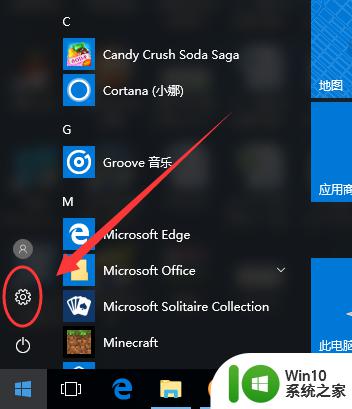 2.进入设置以后,然后点击“设备”选项,如下图所示。
2.进入设置以后,然后点击“设备”选项,如下图所示。
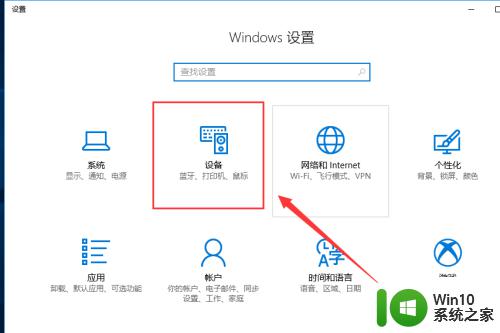 3.进入设备以后,接下来我们选择“鼠标”选项,如下图所示。
3.进入设备以后,接下来我们选择“鼠标”选项,如下图所示。
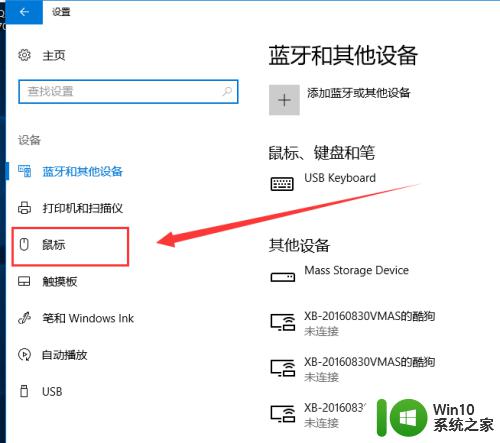 4.点击鼠标选项以后,然后在右侧点击“其他鼠标选项”,如下图所示;
4.点击鼠标选项以后,然后在右侧点击“其他鼠标选项”,如下图所示;
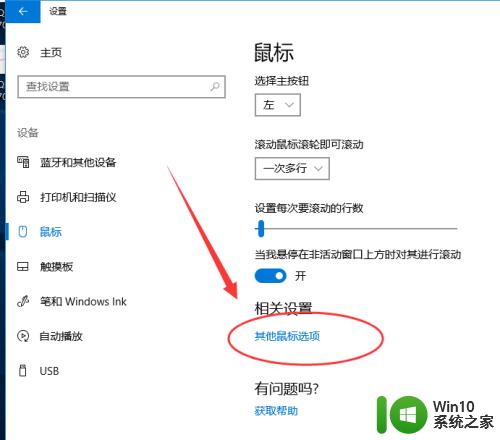 5.在鼠标属性中,切换到“指针选项”,如下图所示。
5.在鼠标属性中,切换到“指针选项”,如下图所示。
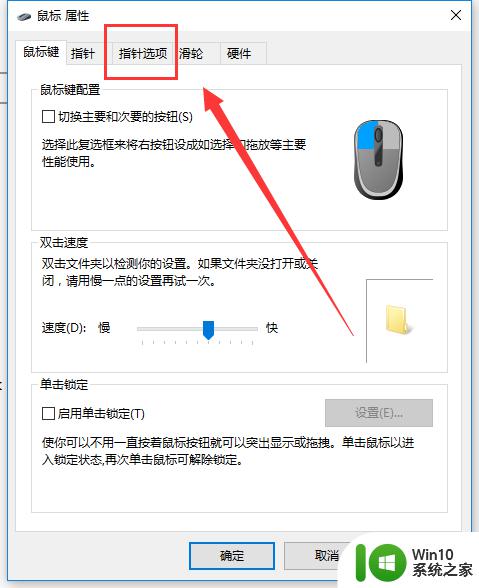 6.切换到“指针选项”以后,然后对“指针移动速度”进行调节,并勾选“提高指针精确度”选项即可。
6.切换到“指针选项”以后,然后对“指针移动速度”进行调节,并勾选“提高指针精确度”选项即可。
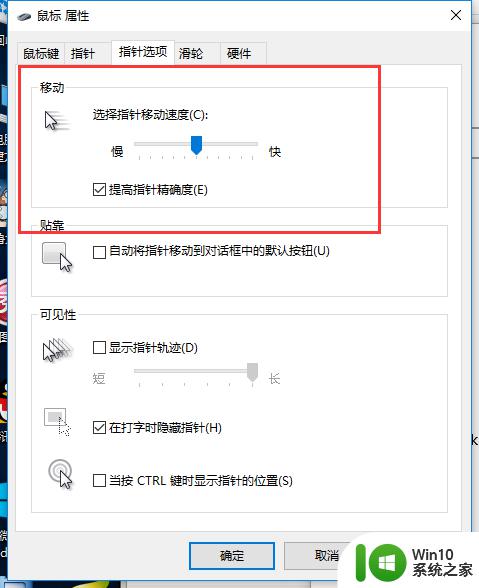 7.完成以上的步骤以后,最后一定要记得点击下方的“确定”我遇到很多朋友都很疏忽。不喜欢点击确定,导致最后还要来重新设置,
7.完成以上的步骤以后,最后一定要记得点击下方的“确定”我遇到很多朋友都很疏忽。不喜欢点击确定,导致最后还要来重新设置,
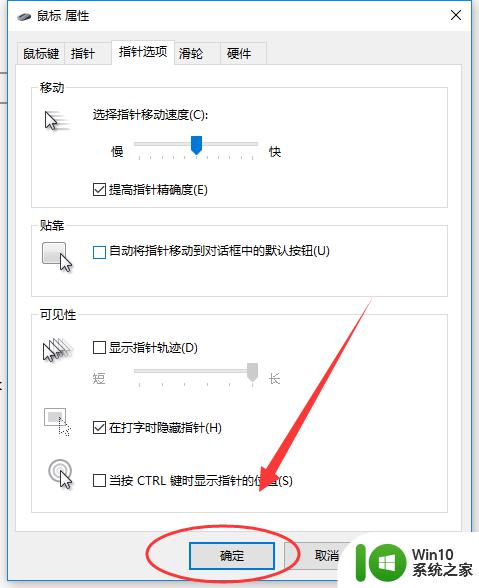
以上就是win10鼠标移动速度怎么调的全部内容,还有不清楚的用户就可以参考一下小编的步骤进行操作,希望能够对大家有所帮助。
win10鼠标移动速度怎么调 win10怎么设置鼠标速度相关教程
- win10光标移动速度1到20 Win10鼠标光标速度调整方法
- win10调鼠标速度在哪里设置 win10怎么设置鼠标灵敏度
- win10如何调节鼠标速度 win10鼠标速度怎么调节
- win10鼠标加速度设置方法 如何关闭win10下的鼠标加速度
- win10鼠标滚动距离设置方法 win10鼠标滚轮速度调节方法
- win10鼠标滚轮速度调节方法 win10鼠标滚轮速度调整步骤
- win10调整鼠标移动速度的教程 如何在Windows 10中调整鼠标滑动速度
- win10鼠标加速度调整方法详解 如何在win10中准确设置鼠标指针速度
- win10设置鼠标灵敏度的图文步骤 win10鼠标灵敏度在哪调
- win10设置标指针速度的方法 如何调整Win10默认鼠标指针速度为10
- win10指针速度和指针加速 如何在Windows 10中加快鼠标指针速度
- win10鼠标灵敏度在哪里设置 win10设置鼠标灵敏度方法
- 蜘蛛侠:暗影之网win10无法运行解决方法 蜘蛛侠暗影之网win10闪退解决方法
- win10玩只狼:影逝二度游戏卡顿什么原因 win10玩只狼:影逝二度游戏卡顿的处理方法 win10只狼影逝二度游戏卡顿解决方法
- 《极品飞车13:变速》win10无法启动解决方法 极品飞车13变速win10闪退解决方法
- win10桌面图标设置没有权限访问如何处理 Win10桌面图标权限访问被拒绝怎么办
win10系统教程推荐
- 1 蜘蛛侠:暗影之网win10无法运行解决方法 蜘蛛侠暗影之网win10闪退解决方法
- 2 win10桌面图标设置没有权限访问如何处理 Win10桌面图标权限访问被拒绝怎么办
- 3 win10关闭个人信息收集的最佳方法 如何在win10中关闭个人信息收集
- 4 英雄联盟win10无法初始化图像设备怎么办 英雄联盟win10启动黑屏怎么解决
- 5 win10需要来自system权限才能删除解决方法 Win10删除文件需要管理员权限解决方法
- 6 win10电脑查看激活密码的快捷方法 win10电脑激活密码查看方法
- 7 win10平板模式怎么切换电脑模式快捷键 win10平板模式如何切换至电脑模式
- 8 win10 usb无法识别鼠标无法操作如何修复 Win10 USB接口无法识别鼠标怎么办
- 9 笔记本电脑win10更新后开机黑屏很久才有画面如何修复 win10更新后笔记本电脑开机黑屏怎么办
- 10 电脑w10设备管理器里没有蓝牙怎么办 电脑w10蓝牙设备管理器找不到
win10系统推荐
- 1 番茄家园ghost win10 32位官方最新版下载v2023.12
- 2 萝卜家园ghost win10 32位安装稳定版下载v2023.12
- 3 电脑公司ghost win10 64位专业免激活版v2023.12
- 4 番茄家园ghost win10 32位旗舰破解版v2023.12
- 5 索尼笔记本ghost win10 64位原版正式版v2023.12
- 6 系统之家ghost win10 64位u盘家庭版v2023.12
- 7 电脑公司ghost win10 64位官方破解版v2023.12
- 8 系统之家windows10 64位原版安装版v2023.12
- 9 深度技术ghost win10 64位极速稳定版v2023.12
- 10 雨林木风ghost win10 64位专业旗舰版v2023.12